Eklentili veya eklentisiz dosyaları karşılaştırın
- Birkaç yöntem mevcut olsa da, kullanıcılar Notepad++'ta iki veya daha fazla dosyayı karşılaştırmayı tercih eder.
- Notepad++, yeteneklerini geliştirmek için çok çeşitli eklentileri destekleyen açık kaynaklı bir metin düzenleyicisidir.
- kullanabilirsiniz Karşılaştırmak iki dosya arasındaki farkları göstermek için eklenti, ancak onsuz bile bir karşılaştırma yapılabilir.
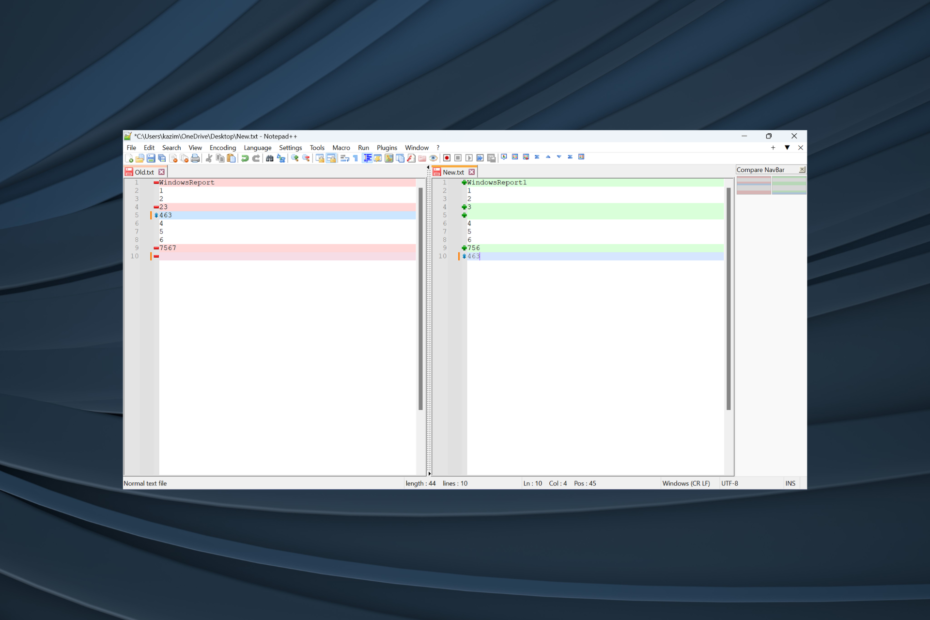
Notepad++, Windows'ta yerleşik bir yardımcı program olan klasik Not Defteri'nin etkili bir alternatifi olarak hizmet veren bir düzenleyicidir. İlki, gelişmiş seçenekler ve çok çeşitli özelleştirmeler sunar. Ve birçoğu iki dosyayı karşılaştırmak için Notepad++ kullanıyor.
Notepad++, normal kullanıcılar arasında veya programcılar, Notepad++'da 2 dosyayı karşılaştırabilme ve farklılıkları kaydedebilme yeteneği onu öne çıkarır partiden. Bunu nasıl yapabileceğinizi öğrenmek için okumaya devam edin!
Dosya karşılaştırmasının amacı nedir?
Dosya karşılaştırması, farklılıkları vurgulamanız gereken çeşitli durumlarda faydalıdır. Örneğin, iki dosyayı birleştirmeyi planlıyorsanız, devam etmeden önce ikisi arasındaki farkı belirlemeniz zorunludur.
Ayrıca, dosyaları bir konumdan diğerine aktarırken bazı bölümler atlanabilir ve bunu doğrulamak için basit bir yan yana karşılaştırma yapılmalıdır. Ayrıca, programcıların aynı dosyanın iki sürümünü karşılaştırması gerekebilir. Bütün bunlar Notepad++ kullanılarak mümkündür.
Notepad++'ı nasıl indirebilirim?
- Gitmek İndirilenler Notepad++ için sayfa, ve en son sürümü seçin. Şu anda, bu v8.5.6.
- Tıkla yükleyici altındaki seçenek 32 bit (x86) veya 64 bit (x64), bağlı olarak sistem mimarisi.
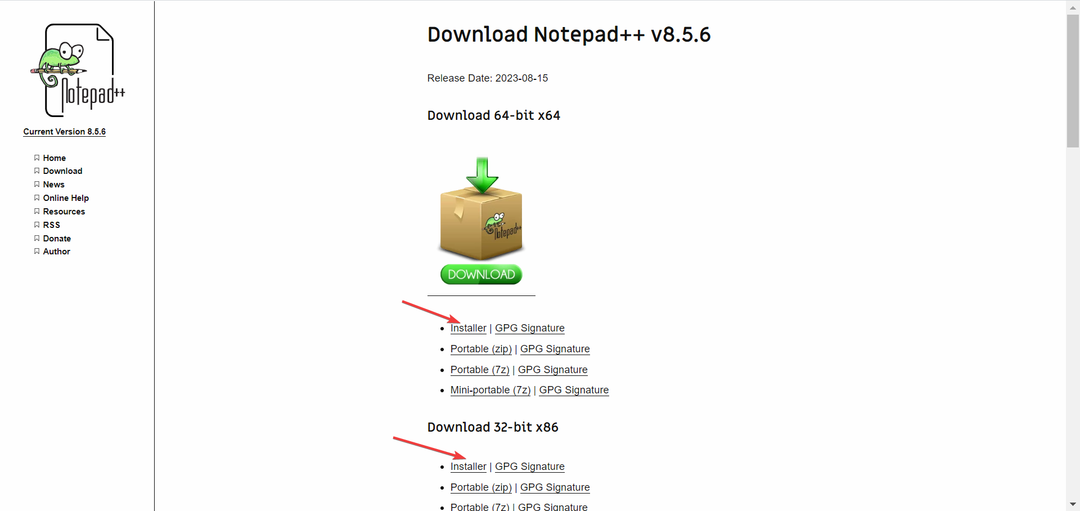
- Şimdi kurulumu çalıştırın ve ekrandaki talimatları izleyin.
- vardığınızda Bileşenleri Seçin pencere, seç Gelenek açılır menüden ve emin olun Eklentiler Ve Eklenti Yöneticisi girişler kontrol edilir. Diğer bileşenleri de yapılandırabilir, ihtiyacınız olanları vurgularken geri kalanını kaldırabilirsiniz.
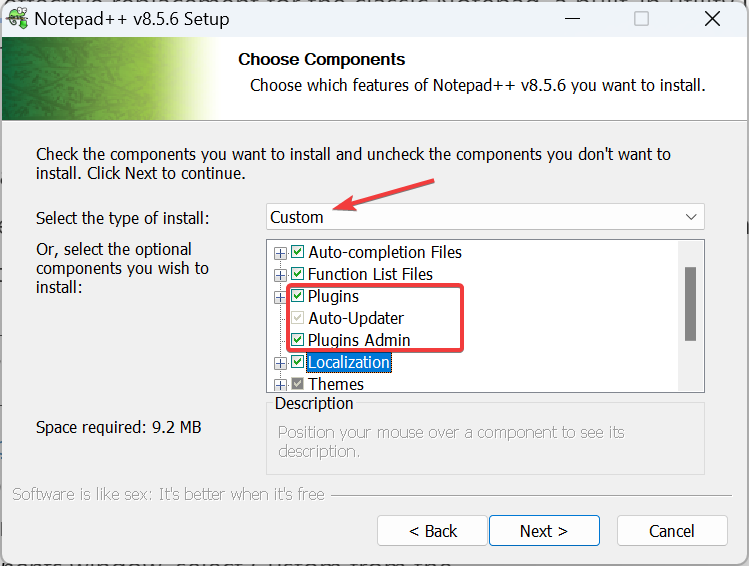
- Yükleme işlemini tamamlayın ve başlatın Not Defteri++.
Notepad++'da iki dosyayı karşılaştırmak istediğinizde, bir eklenti çok yardımcı olur. Ve yükleme sırasında, kullanıcılar genellikle bu yönü göz ardı eder ve minimalist kurulum, burada eklentileri yükleme yeteneği kullanılamaz. Bu nedenle, aynı hatayı yapmadığınızdan emin olun.
Metin dosyalarını Notepad++ ile nasıl karşılaştırırım?
Notepad++'da iki metin dosyasını karşılaştırırken, bir eklenti kullanma veya işi manuel olarak yapma seçeneğiniz vardır. Daha doğru olduğu ve manuel çabayı en aza indirdiği için ilkini öneriyoruz.
1. Eklenti ile
1.1 Karşılaştırma eklentisini kurun
- Öğle yemeği Not Defteri++, tıkla Eklenti menü öğesini seçin ve ardından Eklenti Yöneticisi.
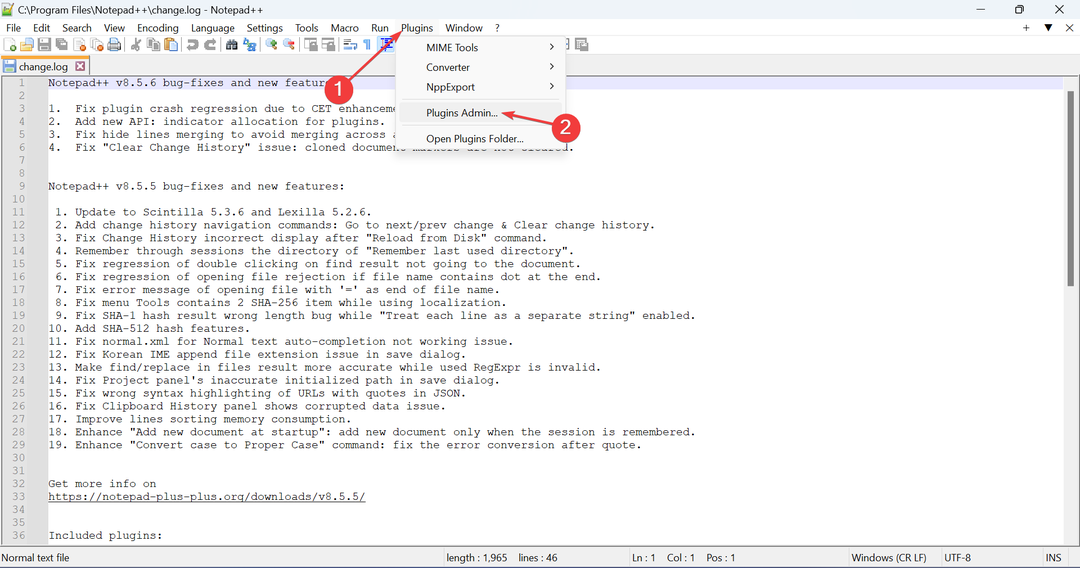
- bulun Karşılaştırmak giriş, yanındaki onay kutusunu işaretleyin ve tıklayın Düzenlemek.
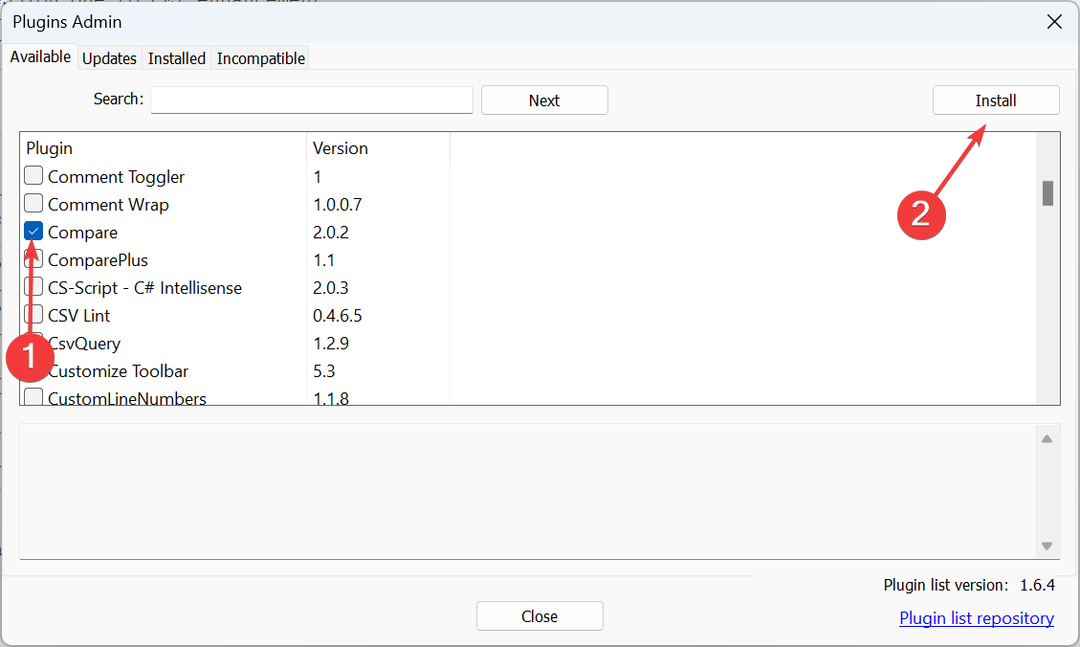
- Tıklamak Evet onay isteminde.
- Eklenti yüklendikten sonra, Not Defteri++ otomatik olarak yeniden başlayacaktır.
Artık Notepad++'daki iki dosyayı 64-bit'teki bir eklentiyle karşılaştırmak için ilk adımı tamamladınız. Eklenti yüklendiğinde, geriye kalan tek şey dosyaları seçmek ve karşılaştırmaktır.
1.2 Notepad++ ile iki dosyayı karşılaştırma
- İçinde Not Defteri++, tıkla Dosya menüsüne gidin ve seçin Açık.
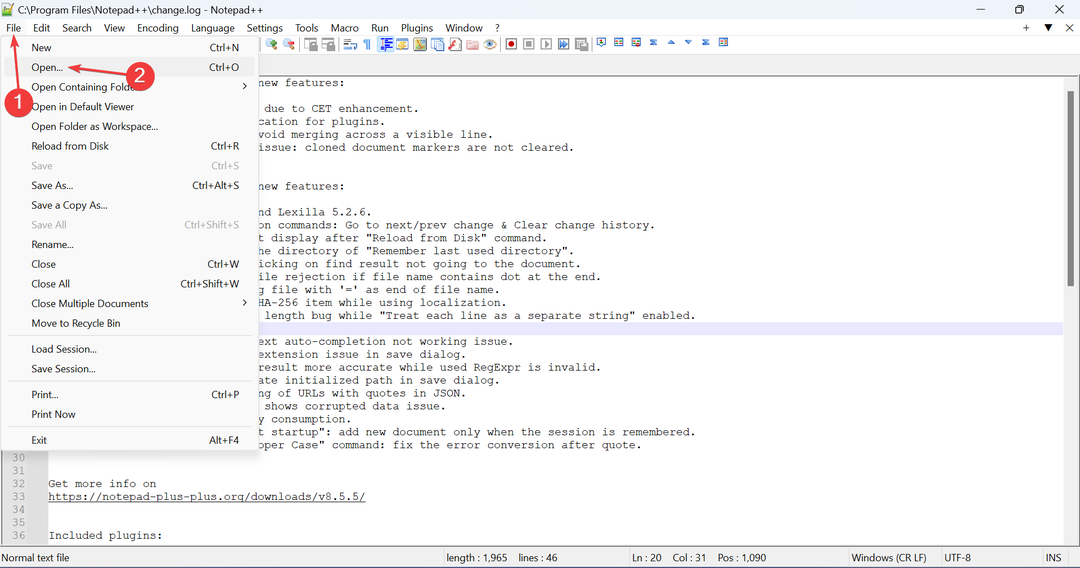
- Şimdi, önceki dosyanın saklandığı konuma gidin, onu seçin ve tıklayın. Açık.
- Aynı şeyi yapın ve bu sefer karşılaştırmak istediğiniz yeni (diğer) dosyayı açın. Not Defteri++.
- İki dosya açıldıktan sonra, üzerine tıklayın. Eklentiler menü, imleci üzerine getirin Karşılaştırmak ve tekrar seçin Karşılaştırmak. Alternatif olarak, Ctrl + Alternatif + C eklentiyi tetiklemek için.
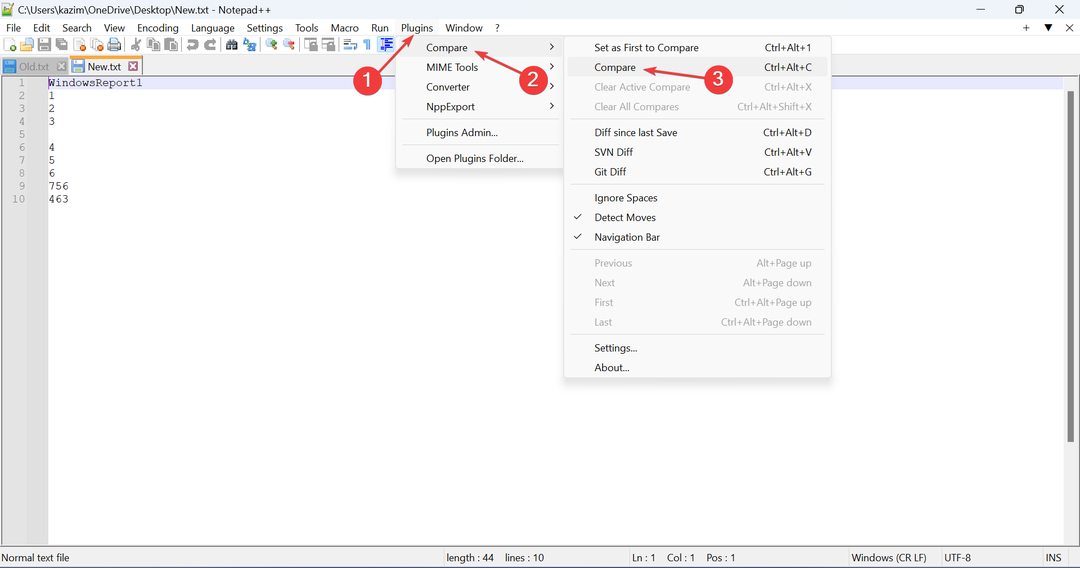
- Notepad++ şimdi iki dosyayı karşılaştıracak ve farklılıkları vurgulayacaktır. Kolay temsil için çeşitli semboller ve renkler bulacaksınız. Bunlar:
- Katma: ile gösterilir + işareti veya yeşil bir çizgi, bu, ikinci dosyada bulunan ancak birinci dosyada olmayan parçaları gösterir. Sadece ikinci dosyada kullanılır.
- Kaldırıldı: ile gösterilir – işareti veya kırmızı bir çizgi, bu, birinci dosyada bulunan ancak ikinci dosyada olmayan parçaları gösterir. Yalnızca ilk dosyada kullanılır.
- Etkilenmiş: Çift taraflı dikey okla gösterilen bu, her iki dosyada bulunan ancak farklı konumlarda bulunan parçaları vurgular.
-
değişti: Yaptığınız tüm değişiklikler ile gösterilir ≠, ve sırasıyla parçanın çıkarılmasına veya eklenmesine bağlı olarak hem kırmızı hem de yeşil renkte olabilir.
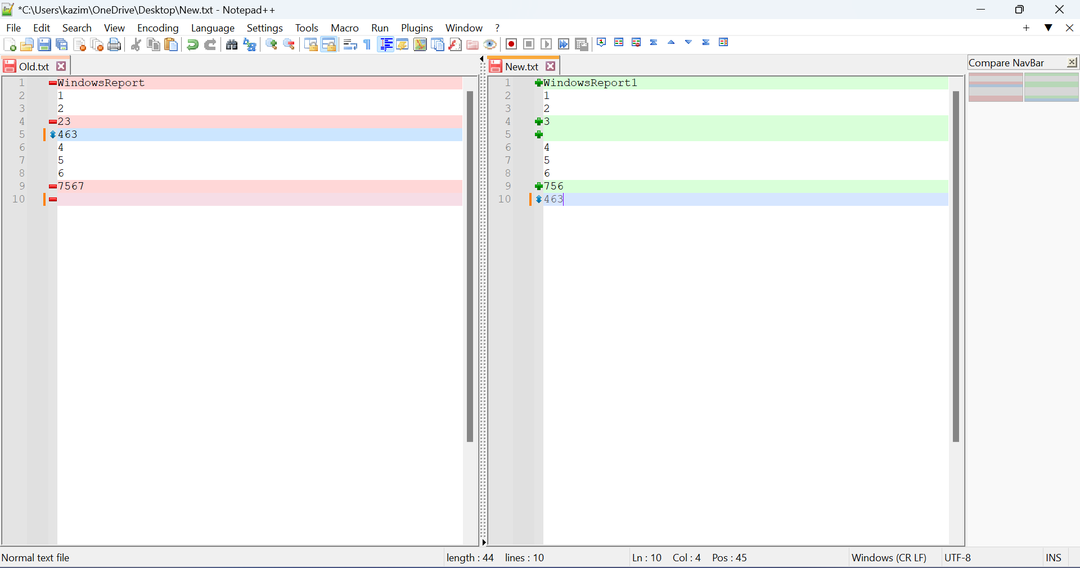
Bu kadar! Özel eklenti ile, iki dosyayı Notepad++ ile kolayca karşılaştırabilirsiniz ve ikisi arasındaki farklar hemen gösterilir.
Üç veya daha fazla dosyayı aynı anda karşılaştıramazsanız da, bunları yeniden konumlandırmak ve aynı anda ikisini karşılaştırmak daha fazla çaba gerektirse de benzer sonuçlar verir.
Karşılaştırmayı nasıl durduracağını merak edenler için, sadece Tüm Karşılaştırmaları Temizle dan Karşılaştırmak altındaki alt menü Eklentiler.
- Uydu İnternet İle Ping Nasıl Düşürülür [En İyi 8 Yöntem]
- Microsoft Paint'te karanlık mod nasıl etkinleştirilir?
2. Eklenti olmadan
- Karşılaştırmak istediğiniz her iki dosyayı da açın Not Defteri++.
- Şimdi, bir sekme için sağ tıklayın, imleci üzerine getirin Belgeyi Taşıve seçin Diğer Görünüme Taşı.
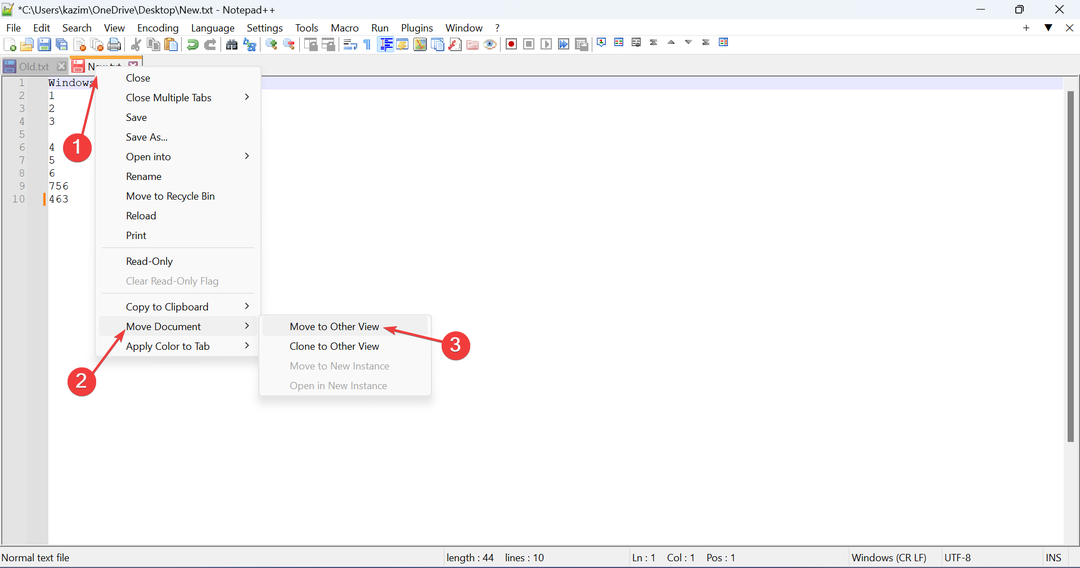
- İki dosya şimdi yan yana görünecek ve onları karşılaştırmaya başlayabilirsiniz.
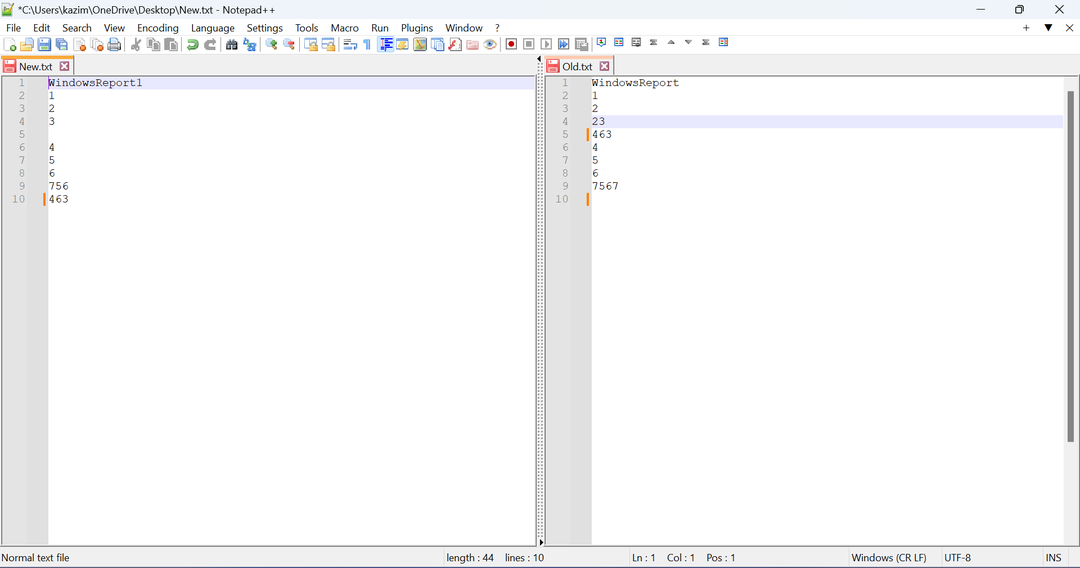
Bir eklenti olmadan Notepad++'da iki dosyayı karşılaştırdığınızda, sonuçlar o kadar net değildir ve daha fazla manuel çaba ve zaman gerektirir. Ayrıca renk kodlaması ve sembollerin olmaması önemli farklılıkların gözden kaçmasına neden olabilir. Bu nedenle, yüklemeniz önerilir Karşılaştırmak Eklenti.
Notepad++'da iki veya daha fazla metin dosyasını nasıl karşılaştıracağınızı öğrendikten sonra, en iyi PDF karşılaştırma yazılımı pencereler için.
Herhangi bir sorunuz varsa veya süreçle ilgili görüşlerinizi paylaşmak için aşağıya bir yorum bırakın.


